标题:"华为荣耀路由器有线桥接怎么设置?"的相关路由器教程资料分享。- 【WiFi之家网】编辑整理。
在本文中,鸿哥将给大家详细介绍,华为荣耀路由器有线桥接的设置方法。
有线桥接,很多时候又叫做:二级路由器;指的是用网线把两个路由器连接起来,经过一些列的设置,实现第二个路由器也可以正常上网。
荣耀路由器作为二级路由器时的设置方法非常的简单,请按照下面的步骤进行操作。
注意问题:
如果你的荣耀路由器已经配置过了,建议先把它恢复出厂设置,然后再按照下面的方法设置。
荣耀路由器恢复出厂设置的方法,可以阅读下面的教程进行查看。
华为荣耀路由器怎么恢复出厂设置?
1、连接两个路由器
把第一个路由器LAN接口出来的网线,插在荣耀路由器的WAN接口;
电脑用网线,连接到荣耀路由器的LAN接口(1\2\3)。
PS:如果是用笔记本电脑或者手机来设置,那么让网线设备,连接荣耀路由器的默认wifi信号。

2、设置荣耀路由器
把荣耀路由器和原来的路由器连接好之后,就需要设置荣耀路由器上网、无线名称、无线密码、登录密码等参数,下面介绍具体操作步骤。
(1)、在浏览器中输入:192.168.3.1,打开荣耀路由器的设置界面——>然后点击“马上体验”选项,开始进行相关的设置。

可能遇到的问题:
在浏览器中输入:192.168.3.1后,打不开荣耀路由器的设置界面。遇到这个问题的同学,请阅读下面的教程,查看解决办法。
192.168.3.1电脑登录打不开怎么办?
192.168.3.1手机登录打不开怎么办?
(2)、此时,荣耀路由器会自动设置上网参数,并进入到无线参数的设置页面,如下图所示。
大家在页面中,设置你这台荣耀路由器的 Wi-Fi名称、Wi-Fi密码——>设置后点击“下一步”。
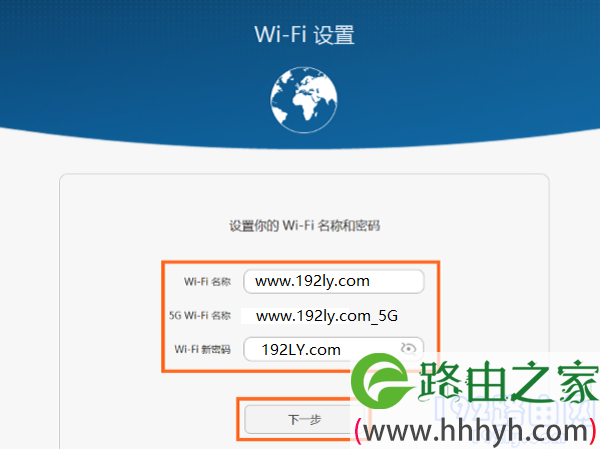
温馨提示:
建议大家,把荣耀路由器的Wi-Fi名称、Wi-Fi密码,设置为与第一个路由器的信息相同。
(3)、给你的这台荣耀路由器设置一个登录密码,如下图所示。
PS:你也可以在页面中选择“与Wi-Fi密码相同”的选项,把Wi-Fi密码作为登录密码。
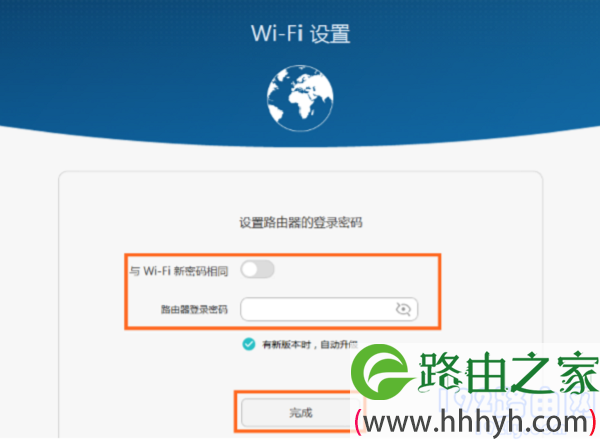
(4)、完成上诉设置后,荣耀路由器会自动重启,重启完成后,就可以正常上网了。
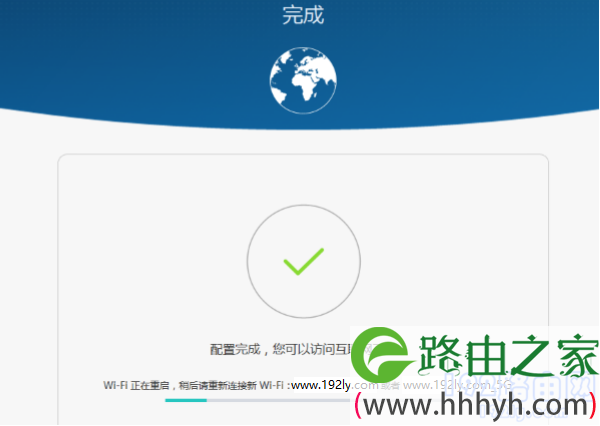
补充说明:
(1)、第一个路由器,可以也是一台荣耀无线路由器,也可以是其他牌子的无线路由器。
当第一个路由器是荣耀路由器的时候,实际上用网线把两个荣耀路由器连接后,第二个荣耀路由器不需要任何的设置,稍微等待一会儿,就可以正常上网了。
且第二个荣耀路由器的Wi-Fi名称、Wi-Fi密码,将与第一个荣耀路由器的Wi-Fi名称、Wi-Fi密码相同。
(2)、有线桥接后,第二个路由器能够上网的前提条件是,第一个路由器可以正常上网。
如果你的第一个路由器无法上网,请先设置它正常联网;设置成功后,第二个路由器才能上网。
如果你不知道如何设置一台无线路由器连接宽带上网,请阅读下面的教程,查看详细操作步骤。
无线路由器怎么设置?(电脑)
无线路由器用手机怎么设置?
(3)、荣耀路由器有线桥接的时候,用来连接荣耀路由器和第一个路由器之间的这根网线,如果长度有几十米的时候,一定要选择质量好的网线。
因为鸿哥遇到很多用户,它们在设置路由器的有线桥接后,因为连接两个路由器的这根网线质量不过关,导致他的第二个路由器连不上网。
以上就是关于“华为荣耀路由器有线桥接怎么设置?”的教程!
原创文章,作者:路由器,如若转载,请注明出处:https://www.224m.com/96065.html


